依次这样 *** 作:如想要从第三页开始插入页码号为“1”,那么把光标放到第二页文档的最后点“页面布置”--“分隔符”下拉菜单下的“下一页”。这就分成了两节了。然后再把光标移动到第三页上。点“插入”--“页码”--“页面底端”--(随便选一个)OK,已经插入了页码。
但有时页码可能还是会从第一页开始编号,实际上我们是想让第三页开始从“1”开始。,这时就要先选中第三页的页码,把“设计”菜单下的“链接到前一条页眉”取消勾选。鼠标选中并指向页码右键菜单下“设置页码格式”--选中“起始页码”并手动填入“1”(根据你的需要:如要从几开始就填入几)--确定,就可以。
当然前面两页的页码,如不需要可删除,不会影响到第三页以后的页码,因为他们是分开的。举例:全文共30页,1到10页为第一节,11至20页为第二节,21到30页为第三页,
第一步插入分节符,全文先插入页码:
1、把光标放到第10页文档的末尾点击“页面布置”--“分隔符”下拉菜单下的“下一页”(记住是插入分节符如图1所示)。这就在第10页与后面的页间插入了一个分节符了。(插入分节符的目的就是让他们互不影响)
2、同样的方法把光标放到第20页文档的末尾点击“页面布置”--“分隔符”下拉菜单下的“下一页”
第二步:断开与前一节的链接
1、选中第11页的页码,把“设计”菜单下的“链接到前一条页眉”取消勾选,
2、同样选中第21页的页码,把“设计”菜单下的“链接到前一条页眉”取消勾选,
第三步:使页码从各节和首页开始从“1”开始编号
1、选中第11页的页码,右键菜单下“设置页码格式”--d出设置页码格式对话框,选中“起始页码”并手动填入“1”(根据你的需要:选择格式。)--确定,
2、同样再选中第21页的页码,右键菜单下“设置页码格式”--d出设置页码格式对话框,选中“起始页码”并手动填入“1”(根据你的需要:选择格式。)--确定,
现选中第一页的页码,删除即可达到你要的效果。在第二页后,或第三页前,先插入一个分隔符
分节符
下一页
然后在第二节,也就是第三页的地方
插入页码
设置页码
格式
说明:(1)
分隔符在
页面布局
页面设置的右上方
点小三角形
(2)
设置
页码格式
在插入菜单
页眉和页脚标签的右边
点小三角形
欢迎分享,转载请注明来源:内存溢出

 微信扫一扫
微信扫一扫
 支付宝扫一扫
支付宝扫一扫
评论列表(0条)